Guía de actualización del ventilador silencioso de Ender 3 (Pro y V2) con imágenes
Me encanta mi Ender 3, pero hay una cosa que realmente no soporto y es todo el ruido que hace al imprimir, ya que la tengo sentada en mi habitación a aproximadamente 1,5 m de distancia de donde trabajo, y termina molestándome después. un par de horas.
Decidí modificarlo e instalar un par de disipadores silenciosos de Noctua, y también imprimí una cubierta para el ventilador de la fuente de alimentación que ayudó a reducir aún más el ruido.
En este artículo, repasaré cómo instalar todos los ventiladores, qué herramientas necesita para hacerlo, qué pieza de repuesto imprimible necesitará imprimir de antemano y más, pero tenga en cuenta que hay muchas más actualizaciones que ayudará a que su Ender 3 funcione mucho más silenciosamente, especialmente la placa base con los controladores silenciosos.
Si no quiere tener que pasar por todas las pruebas y errores que hicimos para encontrar la configuración ideal para crear impresiones de alta calidad en su Ender 3, definitivamente consulte nuestros propios perfiles de Cura diseñados específicamente para la serie de impresoras Ender 3 (puede obtenerlas todas por solo $7).
Entonces, sin más preámbulos, ¡comencemos!
Lo que necesitarás
Afortunadamente, la mayoría de las herramientas que necesitas para hacer esto ya vienen con la Ender 3, y en lo que respecta a los cables, definitivamente puedes usar los que estaban conectados a los ventiladores originales.
Esto es lo que necesitará:
- 2 ventiladores Noctua de 40x20 mm
- 1 ventilador Noctua de 40x10 mm
- Convertidores Buck (al menos 3 y 4 si el ventilador de la fuente de alimentación es de 24 V. Recomiendo obtener los que tienen la pantalla integrada para ver el voltaje)
- Multímetro (si desea obtener los convertidores reductores más económicos sin la pantalla)
- Pernos m3 de 10 x 20 mm (es mejor obtener un juego completo de pernos m3 de diferentes tamaños)
- Manguitos de cable termorretráctiles
- Pistola de aire caliente (opcional ya que puedes usar un encendedor)
- Llaves Allen (las que vienen con la Ender 3)
- Alicates/cortadores laterales (también incluidos con la impresora)
Nota :La cantidad de ventiladores que recomiendo aquí funcionó para mi configuración ya que imprimí un nuevo conducto de ventilador/fang, pero sin duda podría usar otro y elegir la cantidad de ventiladores que necesita para su configuración específica.
Nota importante :Los ventiladores de Noctua son realmente silenciosos, pero no expulsan tanto aire como los ventiladores originales de la Ender 3, por lo que no recomiendo instalar ventiladores de 40 x 10 mm en el extremo caliente y para refrigeración parcial ya que el flujo de aire no será suficiente. Deben ser más potentes, por eso estoy usando 40x20 mm .
Fan Duct/fang que necesita imprimir

Elegí este conducto/colmillo de ventilador que puedes obtener gratis de Thingiverse, pero definitivamente podrías usar uno diferente si así lo deseas.
Éste amplifica ligeramente el sonido del ventilador de refrigeración de la pieza, lo que hace que el ventilador de Noctua no sea tan silencioso como podría ser. Aún así, no es tan ruidoso como el ventilador estándar.
Solución más simple (no tan silenciosa)

Si no desea reemplazar el ventilador de refrigeración parcial, pero desea cambiar el ventilador del extremo caliente original por uno más grande de Noctua, deberá imprimir esta nueva cubierta del ventilador que sea lo suficientemente grande como para que quepa un ventilador de 40x20 mm.
Aunque esto podría ayudar a reducir ligeramente el ruido, el ventilador de refrigeración parcial seguirá siendo el original, ¡y es bastante ruidoso! Sin embargo, no es un ventilador que funcione el 100 % del tiempo y si necesita cambiarlo o no depende completamente del material con el que esté imprimiendo, ya que podría salirse con la suya si lo apaga o gira a menos RPM.
Ahora, avancemos y veamos cómo instalar los ventiladores:
Reemplazo del ventilador Hot End
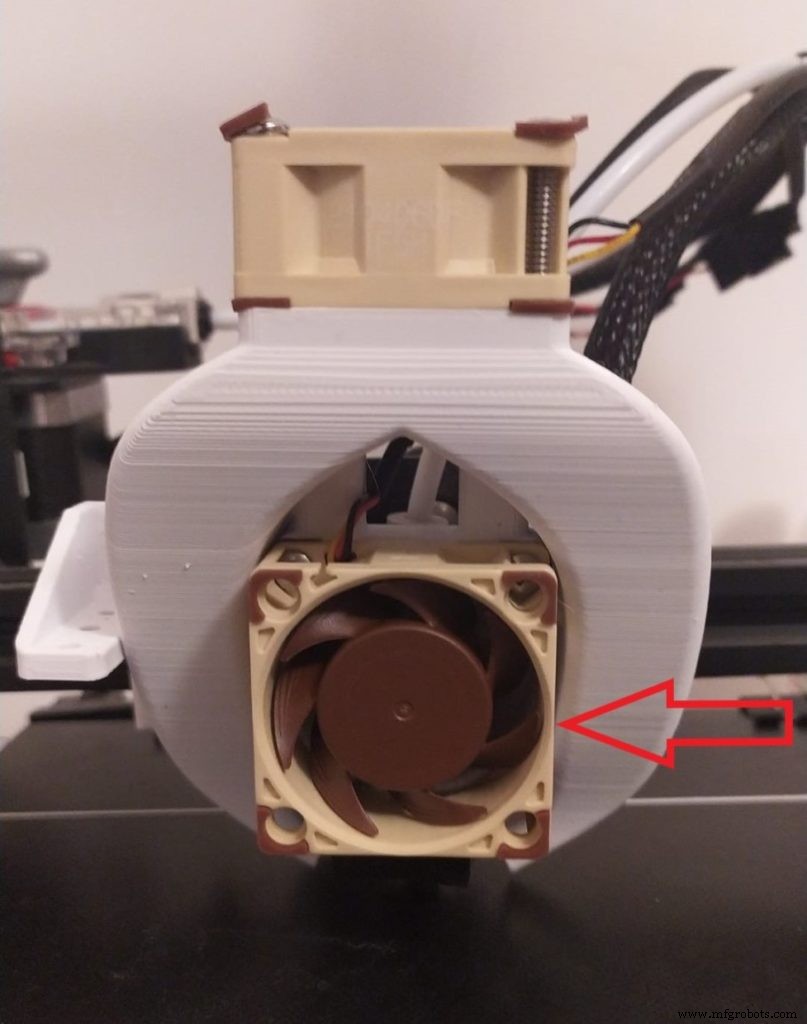
El ventilador del extremo caliente es el que funciona el 100 % del tiempo para evitar que el extremo caliente se caliente demasiado, causando fugas de calor, obstrucciones, baja extrusión, etc., lo que significa que probablemente sea el primer ventilador que querrá para reemplazar.
Estarás usando uno de los Noctua 40x20mm ventiladores que vinculé anteriormente aquí, ya que necesita poder empujar suficiente aire.
Aquí se explica cómo hacerlo:
- Desconecte la impresora.
- Retire la cubierta del ventilador desatornillando los dos pernos con la llave Allen adecuada.

- Retire los 4 tornillos que sujetan el ventilador contra la cubierta.
- Opcional:Desatornille también el ventilador de enfriamiento de la pieza (hace que el proceso sea más fácil ya que la cubierta se puede quitar por completo).
- Corte los cables del ventilador del extremo caliente.
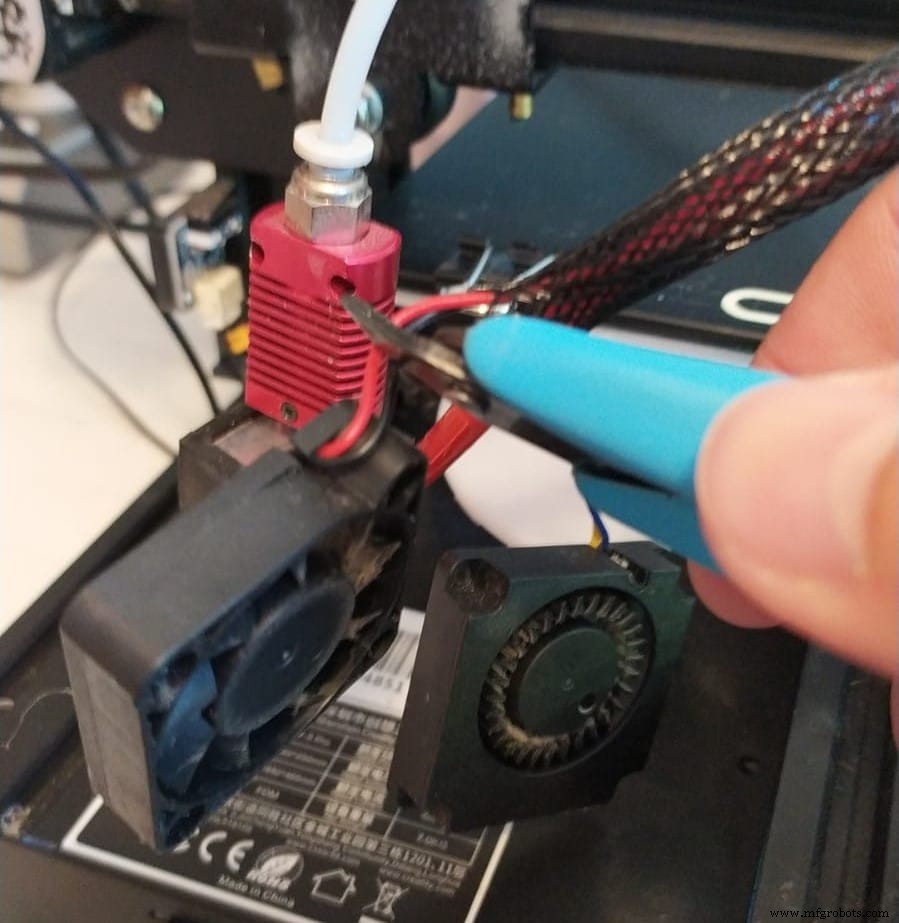
- Coloque la impresora de lado (fuente de alimentación hacia arriba) para acceder más fácilmente a la placa base.
- En la parte inferior de la impresora, corte ligeramente la funda que rodea los cables y saque los cables delgados rojo y negro a través de esa ranura (estos deben deslizarse fácilmente ya que ya no están conectados al ventilador).
- Corte los cables nuevamente y conecte el extremo de los cables que proviene de la fuente de alimentación a las Entradas del convertidor reductor (rojo a positivo y negro a negativo).

- Conecte el otro extremo de los cables (el extremo que sacó a través de la manga y que no está conectado a nada en ninguno de los extremos) a las salidas del convertidor reductor (nuevamente, rojo positivo y negro negativo).
Nota :El convertidor reductor tomará los 24 V entrantes y los convertirá a un valor más bajo determinado por usted. Si conecta un ventilador ahora a los cables que salen del convertidor reductor y enciende la impresora, el ventilador recibirá 24 V y los ventiladores de Noctua necesitarán 12 V.
Correrán, sí, pero mucho más rápido y esto les hace ruidos. Sin mencionar que se dañarán con bastante rapidez.
Aquí se explica cómo ajustar los convertidores reductores:
Cómo ajustar los convertidores reductores

Una vez que haya conectado los cables provenientes de la placa base a la entrada del convertidor reductor (rojo =positivo y negro =negativo), puede encender la impresora.
Si compró los convertidores reductores que le recomendé, debería poder ver los voltajes de entrada y salida en la pantalla. Para cambiar entre los dos, simplemente toca el pequeño botón negro.
Debería mostrar algo así como 24,4 V en la entrada y 23,5 V más o menos en la salida. Esto es demasiado alto para lo que necesitamos, así que es hora de reducir el voltaje.
Para ajustar el voltaje, tome un destornillador pequeño de cabeza plana y gire el pequeño "recortador" o el tornillo pequeño en el sentido contrario a las agujas del reloj (es posible que deba darle unas 5-6 vueltas antes de que comience a reducir el voltaje).
¡Ajústalo hasta que esté a 12 V y listo!
Ahora volvamos al proceso de instalación del ventilador:
- Apague la impresora de nuevo.
- Use el pequeño adaptador que viene con los ventiladores Noctua (el que tiene los dos cables colgando) y retire un poco del aislamiento de las puntas con los cortadores laterales.


- Conéctelo a los cables que salen del convertidor reductor asegurándose de pasarlos por una pequeña manga termorretráctil para que pueda empujar la manga sobre el cableado (nuevamente, rojo con rojo y negro con negro).
- Calienta las fundas termorretráctiles hasta que se encojan.
- Conecte el ventilador de 40x20 mm al adaptador y encienda la impresora (debe comenzar a girar).
- Todo lo que queda por hacer ahora es instalar el ventilador en el nuevo conducto/cubierta del ventilador , según el camino que haya decidido tomar, y haga lo mismo con el ventilador de refrigeración parcial o sujete el cable al manguito con bridas si no planea reemplazar también el ventilador de refrigeración parcial.
En mi caso, como también reemplacé el ventilador de enfriamiento de parte, no fijé los cables a la manga ya que necesitaba hacerlo con los cables de ambos ventiladores.
Hablando del ventilador de enfriamiento parcial, aquí también se explica cómo reemplazarlo:
Reemplazo del ventilador de enfriamiento de piezas

Para reemplazar el ventilador de enfriamiento de la pieza, deberá imprimir un nuevo tipo de conducto de ventilador/colmillo para poder empujar el aire hacia la boquilla. Imprimí el vinculado al principio, pero una búsqueda rápida de Noctua Ender 3 Fang en Thingiverse o en nuestro propio motor de búsqueda STL debería arrojar un par de resultados.
Vale la pena señalar que el ventilador de enfriamiento de piezas Ender 3 original es más que capaz de enfriar las piezas correctamente y que no necesita ser reemplazado, al menos no en lo que respecta a la calidad de impresión. El único problema es que es muy ruidoso, por eso decidí reemplazarlo.
Así es como se reemplaza:
- Corte los cables amarillo y azul conectados al ventilador (cerca del ventilador, si es posible).
- Utilice la misma ranura que cortó en la funda en la parte inferior de la impresora para sacar los cables a través de ella.
- Corte los cables tal como lo hizo con los cables del ventilador Hot End.
- Conecte los cables amarillo y azul a la entrada de un convertidor reductor (Amarillo =Positivo y Azul =Negativo ).
- Conecte los otros extremos de los cables amarillo y azul a la salida del convertidor reductor (amarillo a positivo y azul a negativo).
- Encienda la impresora y ajuste el convertidor reductor hasta que esté a 12 V.
- Coloque una pequeña funda de cable termorretráctil en los cables (uno para el lado positivo y otro para el negativo) y luego conecte los cables provenientes de la salida del convertidor reductor al adaptador pequeño de Noctua, el que tiene el pequeño cables rojo y azul. Conecte el rojo y amarillo juntos (positivo) y azul y negro juntos (negativo).
- Caliente las fundas retráctiles hasta que se adhieran firmemente a los cables.
- Conecte el ventilador al adaptador y compruebe si funciona encendiendo la impresora.
- Apague la impresora nuevamente e instale el ventilador encima del colmillo/conducto del ventilador.
- Utilice bridas Zip para sujetar los cables al manguito y al tubo Bowden mientras se asegura de que tengan un poco de holgura, ya que el cabezal de impresión debe poder moverse libremente.
Eso es técnicamente, aunque ahora tiene los convertidores reductores debajo de la impresora, lo que no se ve bien.
Puede usar cinta adhesiva de doble cara para pegarlos contra las extrusiones debajo de la impresora, o puede imprimir esta caja electrónica montada en la parte trasera todo en uno y colocar los convertidores reductores dentro de ella (en realidad está diseñada para tener la placa base instalada en la parte posterior de la máquina, pero solo podría imprimirlo para ocultar los convertidores de dinero). Puede que tengas que hacer algunas pequeñas adaptaciones/agujeros para los cables, ¡pero eso es todo!
Reemplazo del ventilador de la placa base

Reemplazar el ventilador de la placa base es un proceso extremadamente sencillo ya que está cambiando el ventilador original de 40x10 mm por otro ventilador de 40x10 mm, lo que significa que encajará perfectamente en los zócalos donde estaba instalado el ventilador anterior.
De nuevo, aquí tendrás que recurrir a un convertidor reductor para bajar el voltaje a 12V.
Aquí se explica cómo hacerlo:
- Desatornille los tres tornillos en la parte inferior de donde está la placa base, así como el que está en la parte superior y quite la tapa.
- Desconecte el ventilador del enchufe.
- Corte los cables lo más cerca posible del ventilador.
- Conecte el cable a las entradas del convertidor reductor (rojo=positivo y negro=negativo).
- Conecte el adaptador Noctua (el que tiene los cables rojo y negro colgando) a las salidas del convertidor reductor (rojo=positivo y negro=negativo).
- Encienda la impresora y en la temperatura, la configuración enciende el ventilador de enfriamiento parcial (el ventilador de la placa base solo funciona cuando lo hace el ventilador de enfriamiento parcial).
- Reduzca el voltaje a 12 V girando el tornillo pequeño en el sentido contrario a las agujas del reloj en el convertidor reductor.
- Apague la impresora y conecte el ventilador. (Vuelva a encenderlo para comprobar si funciona. De nuevo, el ventilador de refrigeración parcial debe estar funcionando).
- Atorníllelo en su lugar usando los tornillos del ventilador original.
- Use cinta de doble cara para evitar que el convertidor reductor se mueva y haga cortocircuito en la carcasa.
- Vuelva a colocar la tapa de la placa base y listo.
Dado que el ventilador de la placa base solo comienza a funcionar cuando el ventilador de refrigeración parcial está activado
Reemplazo del ventilador de la fuente de alimentación

El ventilador de la fuente de alimentación, dependiendo de la fuente de alimentación con la que viene equipada su Ender 3 específica, puede tener un ventilador de 24 V o 12 V funcionando en su interior.
Mi Ender 3 vino con la fuente de alimentación Mean Well y el ventilador es de 12 V.
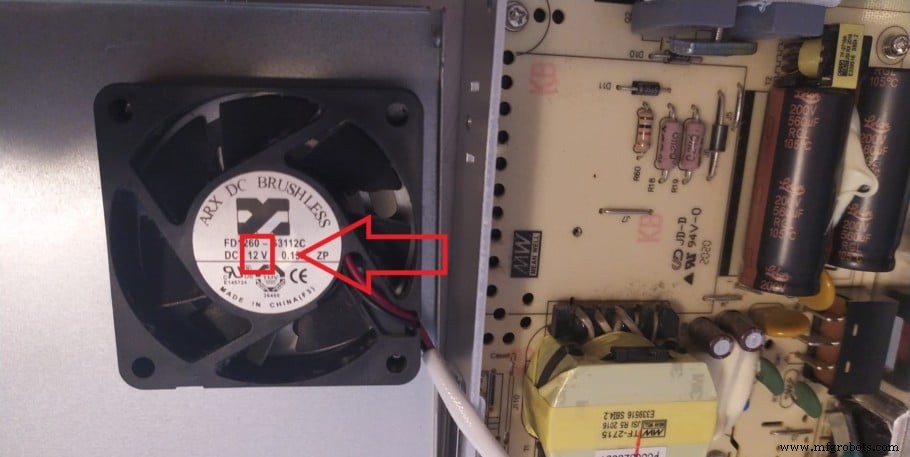
Ahora, el ventilador de la fuente de alimentación no funciona el 100 % del tiempo como lo hace el ventilador del extremo caliente, pero cuando se activa es muy ruidoso, por lo que recomiendo reemplazarlo con un ventilador Noctua.
Deberá obtener un ventilador Noctua de 60x25 mm e imprimir una nueva cubierta de fuente de alimentación para poder colocarlo, ya que lamentablemente no hay ventiladores realmente silenciosos de 60x10 mm o 60x15 mm que quepan dentro de la fuente de alimentación.
Aquí se explica cómo hacerlo:
- Desconecte la impresora así como el cable de alimentación (el que sale por la parte trasera).
- Desatornille los dos tornillos que sujetan la fuente de alimentación contra la extrusión de la Ender 3.
- Abra la fuente de alimentación quitando los 2 tornillos de cada lado.
- Retire los tornillos que sujetan el ventilador en su lugar y desconéctelo.
- Si su fuente de alimentación utiliza un ventilador de 12 V, corte el cable tanto en la fuente de alimentación como en los ventiladores de Noctua y conecte el extremo que estaba conectado a la fuente de alimentación a los cables de Noctua (rojo con rojo y negro con negro. Ignore el cable amarillo, dejarlo desconectado). Si es un ventilador de 24 V, deberá utilizar un convertidor reductor para reducir el voltaje a 12 V (consulte las guías anteriores para saber cómo hacerlo).
- Utilice los tornillos para instalar el ventilador, cierre la fuente de alimentación e instálela de nuevo en la extrusión de la Ender 3.
- Conecta los dos cables a la fuente de alimentación (alimentación y el que va a la placa base) y listo.
Comparación del ruido antes y después
Medí el nivel de ruido con una aplicación gratuita de Android y, aunque no creo que sea tan preciso, solo lo usé para medir la diferencia entre la configuración de refrigeración estándar y la configuración del ventilador de Noctua, y los resultados fueron bastante impresionantes.
La Ender 3 Pro que tengo en su forma original (viene con la placa base silenciosa), generaba un promedio de 56dB, mientras que después de instalar los ventiladores Noctua bajó a un promedio de 37dB. Ahora, eso puede no parecer mucho para muchas personas, pero se necesita un aumento de 10dB para que un sonido se perciba el doble de fuerte, y en este caso estuvo cerca de 20dB, que es una gran diferencia.
Aquí está la comparación de videos:
Si no quiere tener que pasar por todas las pruebas y errores que hicimos para encontrar la configuración ideal para crear impresiones de alta calidad en su Ender 3, definitivamente consulte nuestros propios perfiles de Cura diseñados específicamente para la serie de impresoras Ender 3 (puede obtenerlas todas por solo $7).
Conclusión
Si tiene su impresora funcionando en la misma habitación en la que trabaja, o pasa mucho tiempo en ella, le recomiendo actualizar los ventiladores, ya que es una diferencia entre el día y la noche.
Gastará aproximadamente $ 80 o más haciéndolo, y aunque esto podría ser mucho considerando el bajo costo de la impresora, definitivamente vale la pena.
¡Espero que esta información haya sido útil!
¡Que tengas un gran día!
Consulta nuestra sección de productos recomendados

Creamos una sección de productos recomendados que le permitirá eliminar las conjeturas y reducir el tiempo dedicado a investigar qué impresora, filamento o actualizaciones obtener, ya que sabemos que esta puede ser una tarea muy desalentadora y que generalmente genera mucha confusión. .
Hemos seleccionado solo un puñado de impresoras 3D que consideramos buenas tanto para principiantes como para intermedios e incluso expertos, lo que facilita la decisión, y los filamentos, así como las actualizaciones enumeradas, fueron probados por nosotros y seleccionados cuidadosamente. , para que sepa que cualquiera que elija funcionará según lo previsto.
Impresión 3d
- Una guía para la impresión 3D con Multi Jet Fusion de HP
- Una breve guía para la impresión 3D con Binder Jetting
- Impresión 3D con plástico ABS:todo lo que necesita saber
- Impresión 3D con polímeros:todo lo que necesita saber en 2021
- Una guía para la impresión 3D con titanio
- Guía rápida para sellar FDM con Insight
- Renegociación de costos con proveedores existentes:una guía
- Lidiando con grafito:una guía de mecanizado
- Cómo conectar una Ender 3 a WiFi:¡Guía completa!
- ¿Loud Ender 3, Pro o V2? ¡Aquí se explica cómo calmarlo!
- ¡Cómo reemplazar la boquilla en una Ender 3 (Pro y V2)!



